ClubIS
Наш адрес: 162.55.134.176. Необходимо добавить в белый список
Подключение
ВАЖНО! Подключение служб нужно производить ТОЛЬКО на сервере, ни в коем случае нельзя использовать для подключения интеграции случайную машину с установленным на ней CRM ClubIS.
Проверка версии CRM ClubIS, должна быть минимум 16676:

Подключение:
Переходим в пункт меню “Администратор“

2. Переходим в раздел “Справочники“, раскрываем выпадающий список, находим пункт “Операторы рассылок”:

3. Кликаем 2 раза на IntellectDialog, открывается окно “Свойства оператора рассылок”.

4. В окно на скрине выше вводим API Key из платформы IntellectDialog, для этого на платформе заходим в раздел “Организации”, проваливаемся в организацию и копируем API Key

5. Во избежание снижения скорости отправки сообщений рекомендуем прописать вебхук на платформе IntellectDialog.
Внимание! Необходимо активировать web-service в разделе “Настройка служб”.


Вебхук составляется следующим образом:
http://внешний IP:номер порта/intellectdialog
При этом правильность составления вебхука можно проверить следующим образом:
вместо /Intellectdialog подставляем /api и вставляем в новой вкладке в браузере. Если ответ будет: not authorized, то вебхук прописан верно.

Вебхук на платформе IntellectDialog прописывается в разделе “Организации”:

Здесь же в строке Webhook Events необходимо прописать: new_message

Работа с чатом
6. Далее для работы с чатом в ClubIS переходим в раздел “Менеджер“ через “Отчеты”

7. Переходим во вкладку “Чат“


Анкета - поиск анкеты клиента для привязки мессенджера

Доступные фильтры:

Назначить сотрудника - привязываем к чату с клиентом нужного нам сотрудника

Запуск триггерных рассылок
Внимание: для корректной работы триггерных рассылок необходимо активировать event-service:

Переходим в раздел “Настройки“, далее пункт меню “Триггеры“

2. Нажимаем кнопку “Добавить“


Параметры триггерных рассылок:
Название - Просто название триггера чтобы его можно было легко отличить от остальных
Условие - Условие срабатывания триггера. Настраивается на двух отдельных вкладках в диалоге редактирования триггера. На вкладке "Основные настройки" выбирается тип и подтип условия. Если у типа условия есть дополнительные настройки, то их можно изменить на другой вкладке диалога "Условие триггера". Типы условий сгруппированы в подгруппы связанные по смыслу чтобы нужное условие можно было легче найти.
Отмена события - Данное свойство определяет разрешена ли автоматическая отмена события. Автоматическая отмена событий будет подробно описана позднее.
Описание - Произвольное описание триггера
Порядок - Определяет порядок сортировки триггеров в справочнике "Триггеры"
Активно - Активен ли данный триггер. Если триггер не активен, то при срабатывании условия триггера событие триггера не будет создано и соответственно никакие действия выполнены не будут.
Условие триггера
Содержимое данной вкладки зависит от выбранного типа триггера. На этой вкладке всегда есть короткое описание условия срабатывания триггера. Если у выбранного типа условия триггера есть дополнительных настройки, то они будут расположены на этой вкладке. Например, у типа условия "При внесении депозита" можно настроить минимальную сумму при которой сработает триггер и типы оплаты при которых сработает триггер.
Параметры отбора
На данной вкладке можно настроить фильтры которые определяют к каким из клиентов применим данный триггер. Фильтры на данной вкладке аналогичны фильтрам применимости задач и рассылок. Фильтровать клиентов можно по следующим параметрам:
По типу анкеты
По шаблону контракта
По состоянию контракта
По этапу воронки
По полу
По признаку новый это клиент или продленный
Время срабатывания
На данной вкладке можно ограничить по времени когда можно обработать событие триггера или добавить задержку для обработки события триггера. Все параметры на данной вкладке опциональны. На данной вкладке есть следующие параметры:
Задержка выполнения - С помощью этого параметра можно отсрочить выполнение триггера. Например если указана задержка выполнения два дня, то при срабатывании триггера событие триггера будет обработано не сразу, а через два дня после срабатывания триггера. Пока событие не будет обработано сервисом никакие действия также не будут запланированы и выполнены. Например если нужно послать клиенту сообщение по смс через 2 месяца после создания анкеты, то можно создать триггер с условием создание анкеты и указать задержку срабатывания 2 месяца.
Ограничение по давности - Позволяет указать срок давности у триггера. Если у триггера указан срок давности 1 день и за этот день событие триггера не было обработано (Может быть сервис триггеров был выключен в это время), то истечения после этого срока это событие не уже не будет обработано, а будет просто удалено.
Ограничение по времени исполнения - Указывает временной промежуток когда разрешено обрабатывать события триггера.
Ограничение по периоду исполнения - Указывает промежуток дат когда разрешено обрабатывать события триггера.
Ограничить дни недели - Указывает дни недели когда разрешено обрабатывать события триггера
Использование пользовательских переменных. Маркеры
На данной вкладке можно выбрать какие из маркеров доступны для действий. Маркеры это флажки в тексте, которые будут заменены на соответствующую информацию о клиенте, контракте или событии. Например этот маркер будет заменен на фамилию клиента: %firstname%. Маркеры могут использоваться в тексте рассылок, задач, сообщений и заметок создаваемых триггером. При срабатывании действия будут заменены только те маркеры которые включены на данной вкладке. После выбора маркеров нажмите Сохранить.
Назначние аккаунта мессенджера для триггера
На данной вкладке можно создать действия которые будут выполнены при срабатывании триггера.
Редактирование данной вкладке возможно только если триггер сохранен.
Настройки действия
Диалоги настроек действия различаются для всех типов действий, но у всех типов действий есть общий диалог настроек при нажатии на кнопку "Свойства действия".
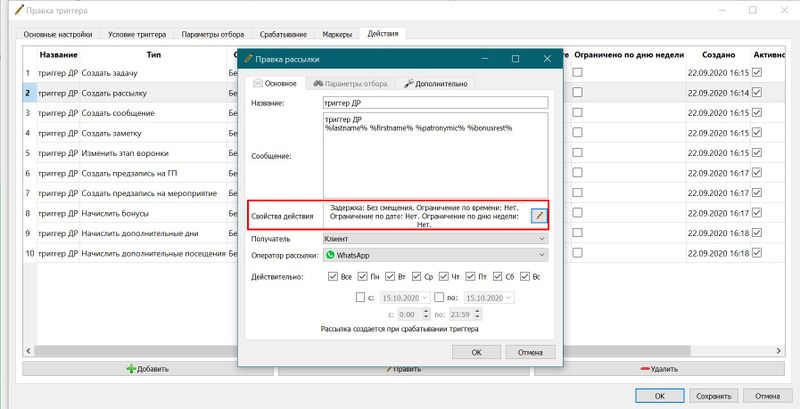
Вкладка "Основные настройки" содержит настройки следующих параметров:
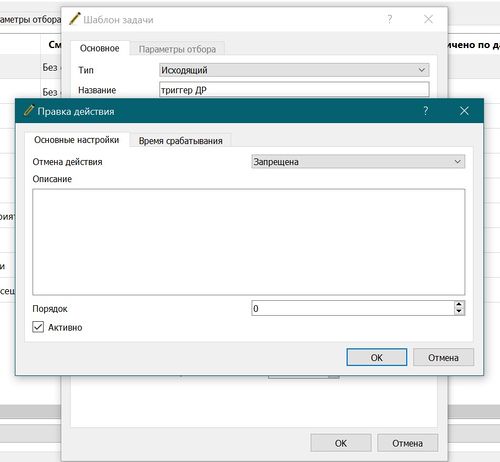
Отмена действия - Данное свойство определяет разрешена ли автоматическая отмена действия. Автоматическая отмена действий будет подробно описана позднее.
Описание - Произвольное описание действия
Порядок - Определяет порядок сортировки действия на вкладке "Действия" в настройках триггера.
Активно - Активно ли данное действие. Если действие не активно, то при обработке события триггера выполнение этого действия не будет запланировано и выполнено.
Вкладка "Время срабатывания"
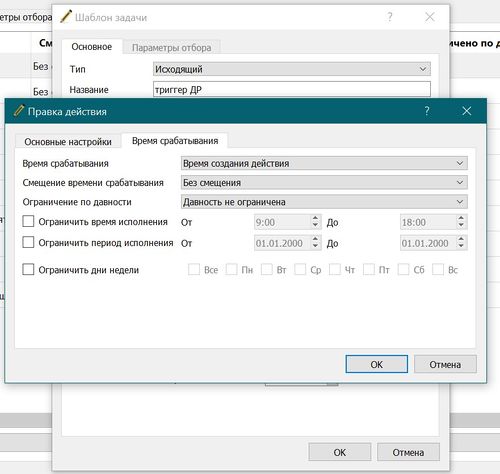
На данной вкладке можно ограничить по времени когда действие может быть выполнено или добавить задержку для выполнения действия. Все параметры на данной вкладке опциональны. Параметры на этой вкладке работают также как и параметры на аналогичной вкладке в настройках триггера.
Возможные действия
Создать задачу - данное действие создает задачу при срабатывании триггера. Почти все настройки аналогичны настройкам обычного шаблона задачи и любой шаблон задачи может быть привязан к триггеру и конвертирован в действие. У действия создания задачи в отличие от шаблона задачи недоступна вкладка "Параметры отбора", так как аналогичные фильтры есть в настройках триггера к которому привязано действие. В тексте задачи можно использовать включенные в триггере маркеры.
Создать рассылку - данное действие создает рассылку при срабатывании триггера. Рассылка может быть смс, e-mail или IntellectDialog. Почти все настройки аналогичны настройкам обычного шаблона рассылок и любой шаблон рассылок может быть привязан к триггеру и конвертирован в действие. У действия создания рассылки в отличие от шаблона задачи недоступна вкладка "Параметры отбора", так как аналогичные фильтры есть в настройках триггера к которому привязано действие. Также в отличие от обычного шаблона рассылок в настройках действия создания рассылки нужно указать тип сообщения. Еще одним отличием от обычных рассылок является то что у действия создания рассылки можно указать кто именно является получателем сообщения. Например получателем сообщения может быть либо сам клиент, либо его менеджер, либо родственник и т.д. Подробнее получатели будут описаны позднее. В тексте рассылки можно использовать включенные в триггере маркеры.
Загрузка новых заявок в Clubis через IntellectDialog
Подключение провайдера “ClubIS“ внутри IntellectDialog
Перейдите в раздел “Провайдеры“, нажмите кнопку “Добавить“
Выберите “ClubIS“ и нажмите на него
Укажите следующие параметры
Наименование - любое значение
domain - опубликованный веб-сервис ClubIS с указанным портом, инструкция публикации в основном разделе ClubIS. Пример: http://XX.XX.XXX.XXX:XX/
user_id - это созданный пользователь в ClubIS через который происходит интеграция
Заходим в ClubIS
Администратор - Сотрудники - Создать сотрудника

В карточке создания сотрудника “в разделе Общие“ указываем:

После сохранения, нажимаем правой кнопкой мыши на ранее созданного нам пользователя и задаем пароль

user_hash - это ХЕШ в ранее созданном пользователе в ClubIS через который происходит интеграция
Для его получения еще раз в ClubIS заходим в настройки пользователя, переходим в раздел “Прочее“ и копируем ХЕШ

Проверяем введенные настройки и нажимаем кнопку “Сохранить“

Интеграция завершена
Далее переходи в раздел “Связки” и создаем нужные интеграции для загрузки заявок из внешних источников, таких как: сайт, лендинг, марквиз, лид-формы в Instagram и ВК.
Last updated